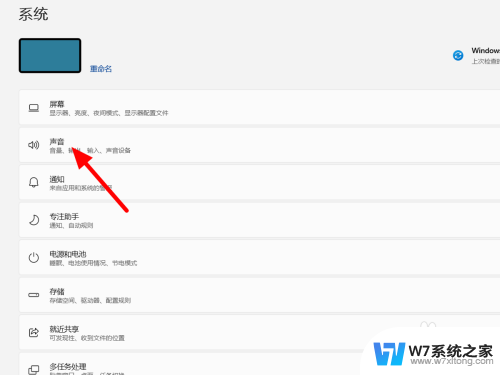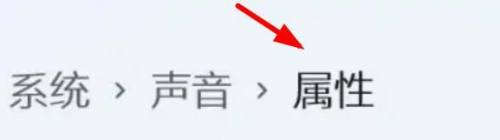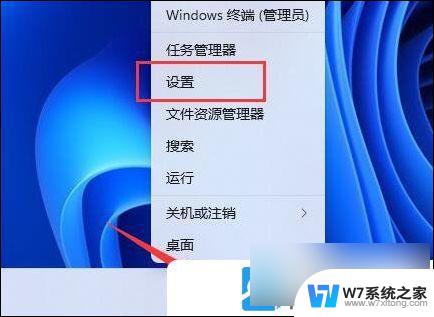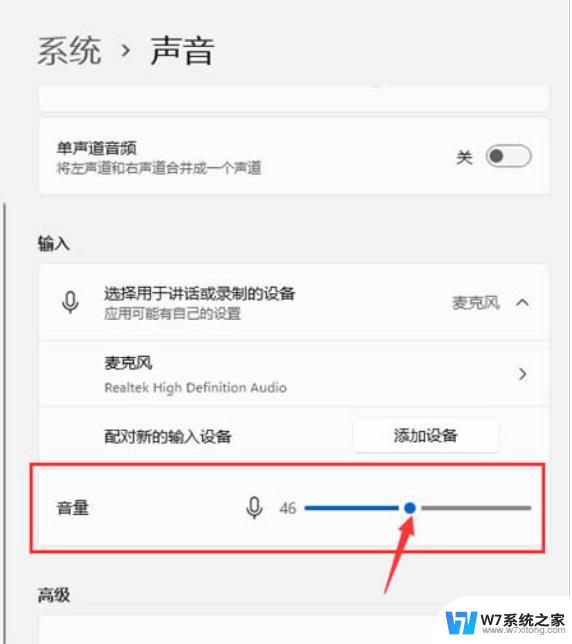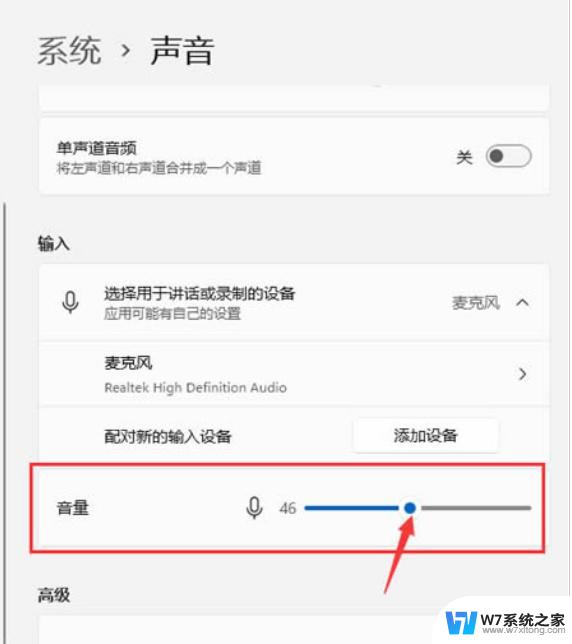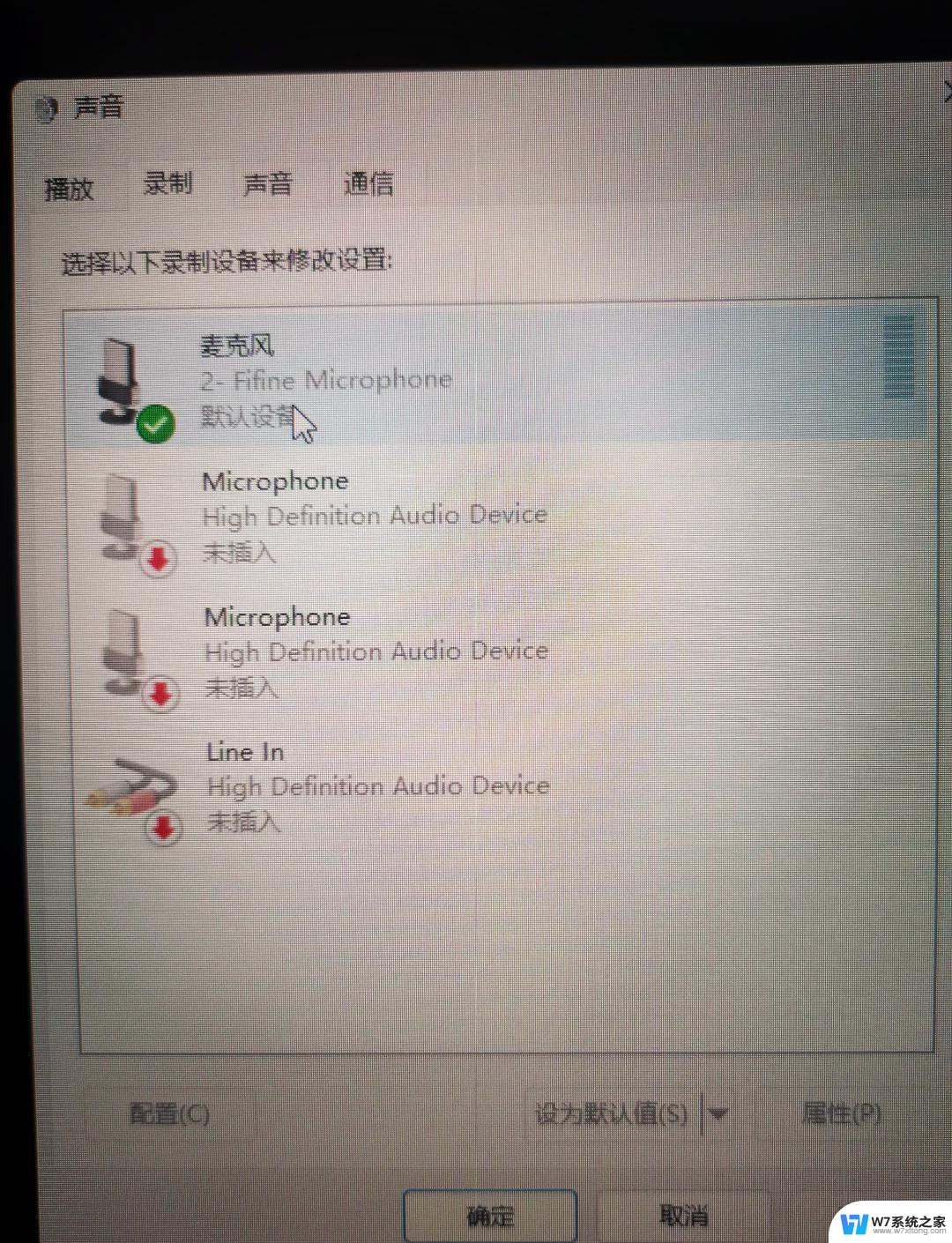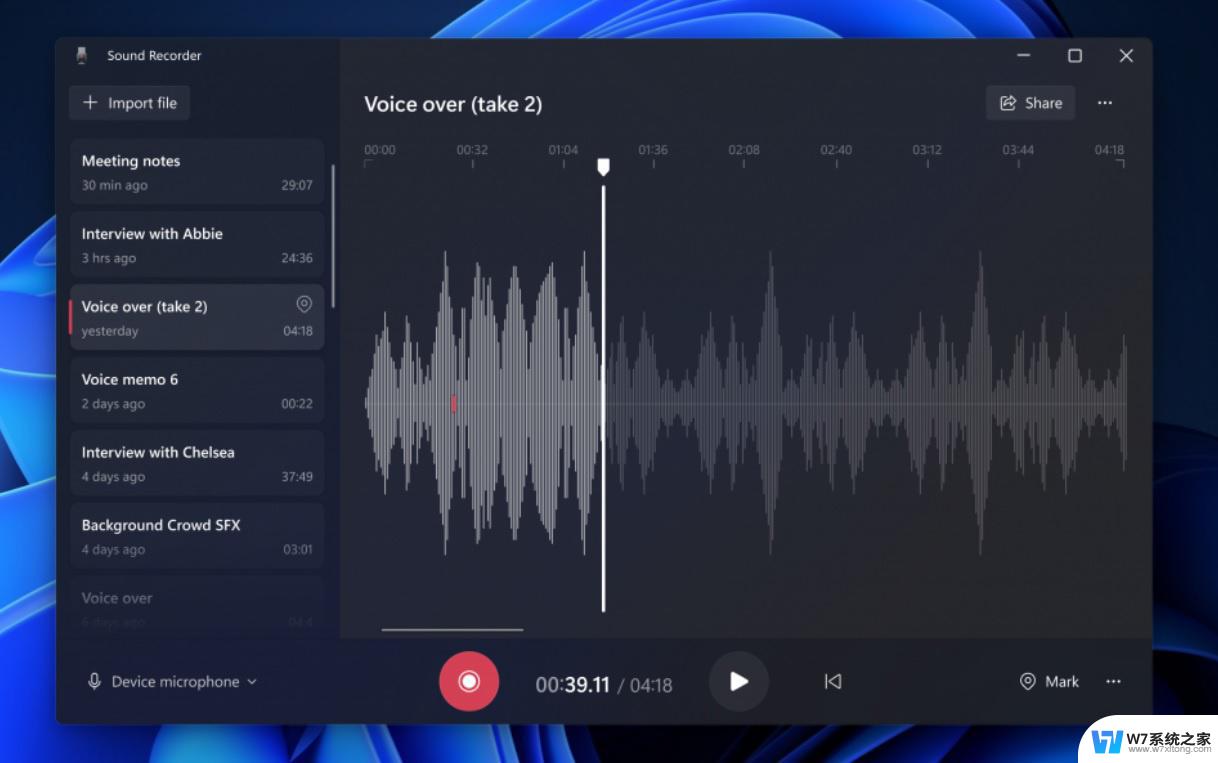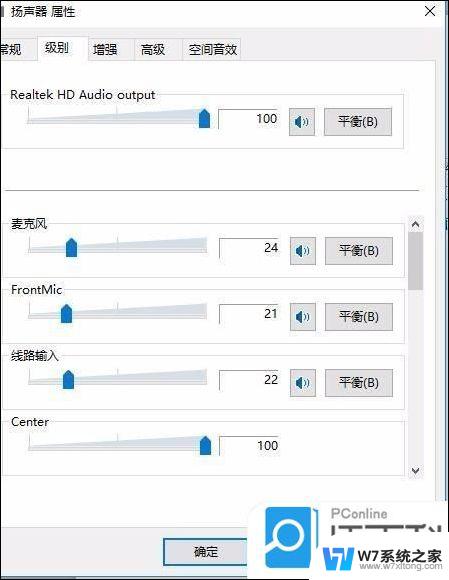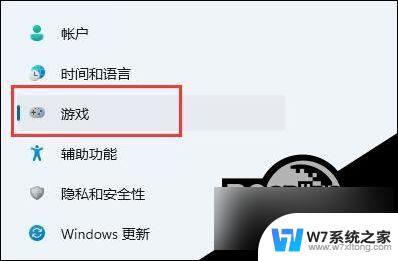电脑麦克风怎么打开win11 Win11麦克风权限开启方法
更新时间:2025-03-23 17:53:26作者:yang
Win11系统是微软最新推出的操作系统版本,为用户带来了许多新功能和改进,其中麦克风权限的开启方法也备受关注。在Win11系统中,用户可以通过简单的操作来打开电脑麦克风,以便进行语音通话、语音识别等应用。在本文中我们将介绍如何在Win11系统中打开电脑麦克风权限,让您轻松享受语音功能带来的便利和乐趣。
具体方法:
1.在Win11系统桌面上,点击左下角开始选择设置进入。

2.进入设置列表菜单,点击左侧隐私和安全性进入。
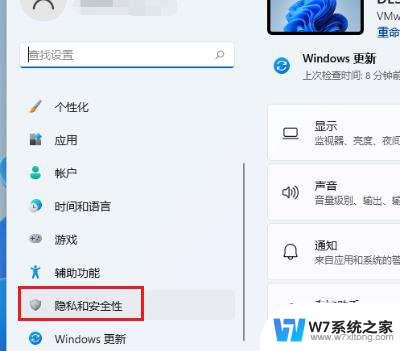
3.在隐私和安全性界面,点击麦克风进入。
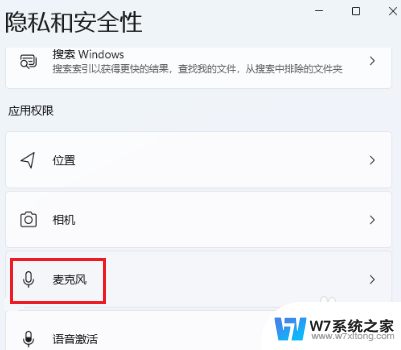
4.进入麦克风界面,打开麦克风访问权限、让应用访问麦克风开关即可。
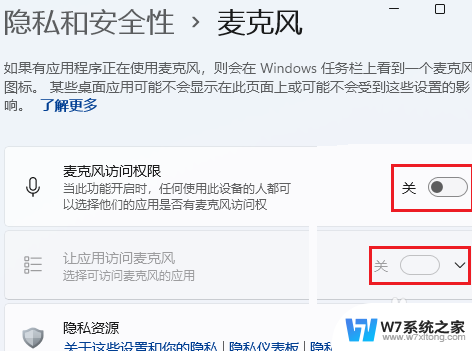
以上就是电脑麦克风怎么打开win11的全部内容,碰到同样情况的朋友们赶紧参照小编的方法来处理吧,希望能够对大家有所帮助。